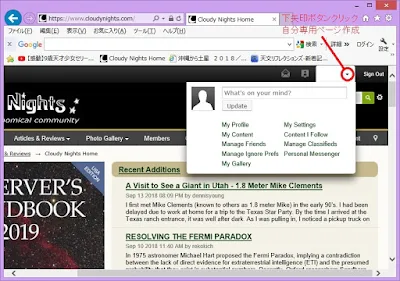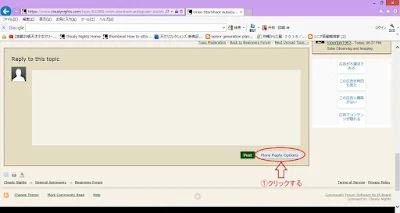「Cloudy Nights」の投稿から~
「imaging train」 (イメージングトレイン)とは?
皆さん、「imaging train」 (イメージングトレイン)という言葉を聞いたことが
ありますか?、私は初耳ですが、いわゆる「観測システム」に類似した
意味らしいですね。
先日、或るタイトル名で画像も添付して投稿したところ・・・。
添付した画像
ToxManさんという方から、私のイメージングトレインについて
コメントをしてくれました。
【直訳文】
「非常に長いイメージング設定。それはたわむことがあり、調整が難しくなります。
Tele Vue 2.5x Powermateアイピース、ノーズピースホルダーを外すことができます。また、ネジ式Tアダプターを取り付けて直接ネジ式に接続できます。これは、カメラセンサーをPowermateレンズの上面に近づけて、2.5倍のPowermateとして機能させるためです。そうでなければ、それは2倍のbarlowに似ています。
私は、ムーンライトのフォーカシングの直後に重いフリップミラーコンポーネントを2番目の位置に動かすことをお勧めします。 (個人的には、私はフリップミラーを一切使用しません。)そして、あなたのADC。その後Powermate。そして最後に、カメラ。カメラはPowermateのノーズピースホルダーを取り替える必要があるTアダプターリングに直接ねじ込みます。
これにより、重量のあるコンポーネントが前方に移動し、Powermateの正しい間隔が得られ、ADCを使用するためのより適切な位置に配置します。可能であれば、つまみネジ留め具でネジ接続を行ってください。これは物事を締め付け、垂れ下がりを防止し、コリメートしやすくする必要があります。」
記事を読んで分かりますように
私の現在のイメージングトレインについて
ムーンライト・フォーカシング > フリップミラーコンポーネント > ADC
> Powermate > Tリングアダプター > ZWO ASIカメラ
・・・に変更してはどうかという意見です。
まあ、今後検討の余地はあるかと思っています。
ということで、海外の方からの参考になる情報ばかりですね。